Cómo eliminar un archivo en git
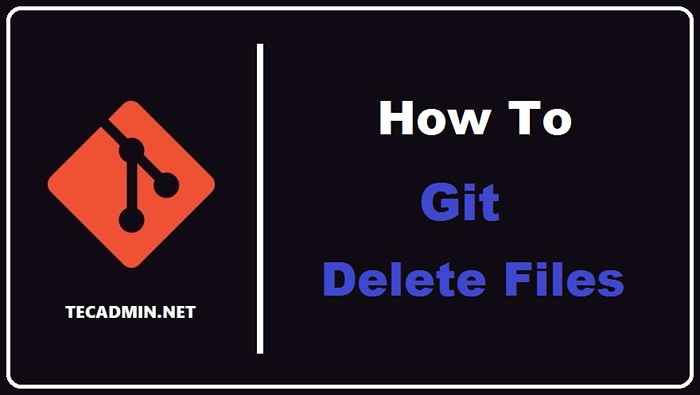
- 959
- 123
- Claudia Baca
Durante el proceso de desarrollo, se agregará un montón de archivos a su repositorio. Por otro lado, se eliminarán un montón de ellos. Ya sea porque ya no son necesarios o porque se convirtieron en excedentes de los requisitos. La eliminación de algo es fácil en la industria de TI, tiende a suceder accidentalmente y cuando menos queremos que suceda, correcto? Lo mismo es con la eliminación de archivos en git. Pero para evitar toda la confusión entre la eliminación del archivo del repositorio o del sistema de archivos, en este tutorial aprenderemos cómo eliminar archivos en git. De esa manera, podemos estar seguros de que la eliminación accidental de los archivos se convertirá en cosa del pasado.
Cómo eliminar un archivo en Git - Repositorio y sistema de archivos
El comando git para la eliminación de archivos es bastante similar al comando que se está utilizando en todas las distribuciones de Unix. Cada vez que elimina un archivo en GIT, debe comprometer y presionar sus cambios. Te mostraremos cómo hacer eso en el ejemplo a continuación.
En primer lugar, eliminemos el archivo.
git rm test_file La salida se verá como la que se muestra a continuación.
Salida rm 'test_file'
Lo que esto hizo es que eliminó el archivo del repositorio y el sistema de archivos. El siguiente paso es cometer este cambio. Así es como puedes hacer eso.
git commit -m "eliminó test_file del repositorio de git y el sistema de archivos" Y el último paso es impulsar el cambio a su repositorio remoto. Simple Git Push se encargará de eso.
Git Push Felicidades! El archivo llamado "test_file" se ha eliminado correctamente. Solo quiero señalar que el archivo que usamos era solo un ejemplo. Lo mismo ocurre con la línea de confirmación en comillas. Tanto el nombre de archivo como esa línea deberán ser el archivo real que desea eliminar y confirmar una línea que se ajuste a la acción que acaba de realizar.
Cómo eliminar el archivo en git - recursivamente
Este es idéntico al que también se utilizaría en distribuciones basadas en UNIX. El mismo comando, la misma filosofía, con la adición de la bandera "-r".
Acción como esta es extremadamente útil cuando necesita eliminar todo el directorio, o incluso varios directorios a la vez. El siguiente ejemplo muestra cómo eliminar recursivamente el directorio.
git rm -r dir_for_testing De nuevo, tenemos que cometer el cambio.
git commit -m "eliminado dir_for_testing del repositorio de git" Y finalmente, empújalo.
Git Push Lo que hicimos con estos tres comandos es que realmente eliminamos el directorio llamado "dir_for_testing" junto con todo el contenido, y eso incluye subdirectorios.
NOTA: Tenga mucho cuidado cuando elimine algo recursivamente! Esto puede causar daños más allá de la reparación en su repositorio. Siempre verifique su trabajo y sintaxis que se está utilizando.
Cómo eliminar el archivo en git - solo repositorio
Si se enfrenta a un escenario en el que desea eliminar de su repositorio de Git, pero desea mantenerlo en el sistema de archivos, tendrá que usar el indicador "-Cachado". Entonces la misma sintaxis, mismo proceso, solo agregue la bandera.
Git -rm -Cachado test_filegit commit -m "eliminado test_file del repositorio"Git Push
Conclusión
Esperamos que hayas aprendido algo nuevo hoy y que lo hagas bien. Señalaré uno más que es crucial verificar siempre tu sintaxis. No quieres eliminar algo por accidente.

